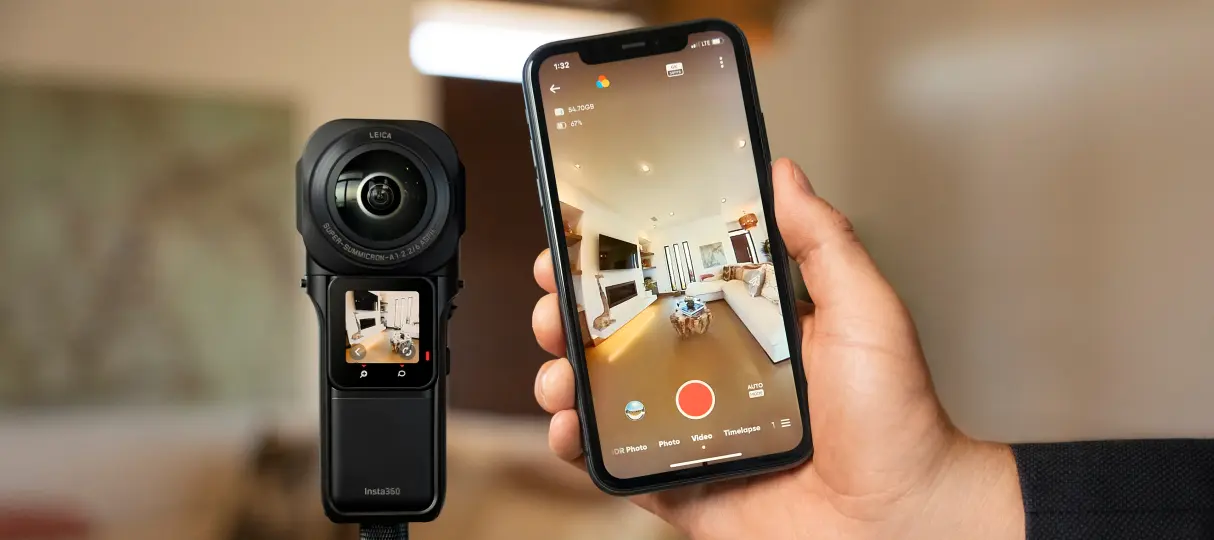Eine virtuelle Tour zu erstellen ist ... erstaunlich einfach!
Mit nur einer Insta360-Kamera, einem Stativ und deinem Handy kannst du im Handumdrehen hochwertige, immersive virtuelle Touren erstellen. In diesem Leitfaden erfährst du genau, was du brauchst und welche Schritte benötigt sind, um die perfekten Aufnahmen zu erzielen und wie du sie einfach teilst.
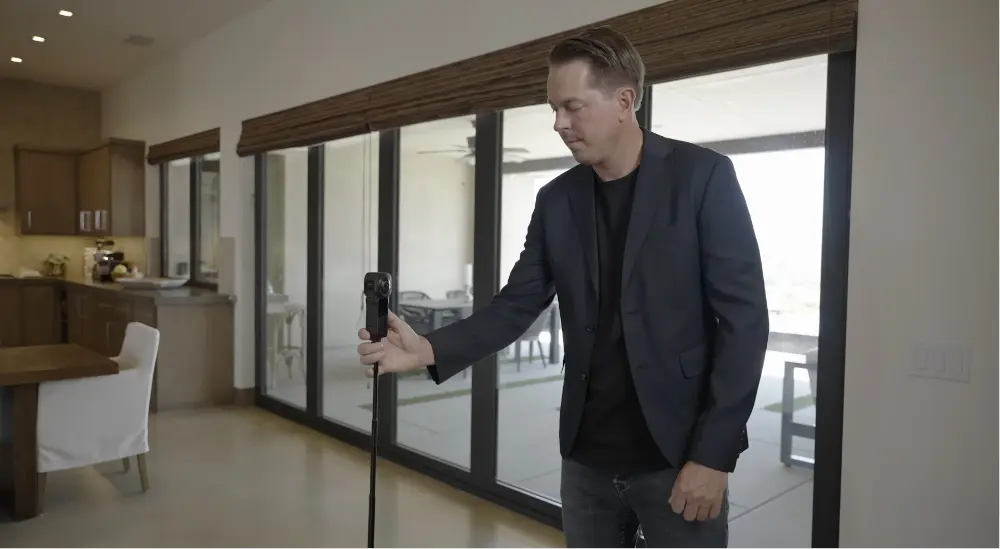
Anleitung für eine virtuelle Tour: Benötigte Ausrüstung
Was du brauchst:
- Matterport Account - es gibt eine kostenlose Option, um sofort loszulegen. Kostenpflichtige Tarife beginnen bei 9,99 US-Dollar pro Monat und bieten viele nützliche Vorteile.
- Kamera - unsere Top-Empfehlung für eine Matterport-Kamera ist das RS 1-Zoll 360 Edition Virtuelle Touren Kit. Die in Zusammenarbeit mit Leica entwickelten dualen 1-Zoll-Sensoren dieser Kamera liefern eine unübertroffene Bildqualität mit ausgezeichneten Fähigkeiten bei schlechten Lichtverhältnissen. Diese Premium-Option ist jeden Cent wert. Alternativ können die unten beschriebenen Schritte auch mit Insta360 X3 durchgeführt werden.
- Telefon oder Tablet - iOS und Android sind beide kompatibel.
Anleitung für eine Virtuelle Tour Schritt 1: Das Set-Up
- Stelle sicher, dass die Firmware deiner Insta360-Kamera auf dem neuesten Stand ist. Du findest die neueste Firmware hier oder erhältst sie über die Insta360 App.
- Lade die Matterport App aus dem App Store oder dem Google Play Store herunter. Tippe einfach "Matterport" in die Suchzeile, und du solltest sie finden. Dann melde dich hier an und logge dich in dein Konto ein.
- Schalte deine RS 1-Zoll 360 Kamera ein. Öffne dann die Insta360 App und betätige die gelbe Schaltfläche, um dich mit deiner Kamera zu verbinden.
- Wechsle zur Matterport App und klicke auf "Mit Kamera verbinden".
- Tippe auf das (+) oder auf die Schaltfläche "Neuen Auftrag erstellen". Benenne deinen Scan und erlaube die Standortfreigabe, wenn du dazu aufgefordert wirst.
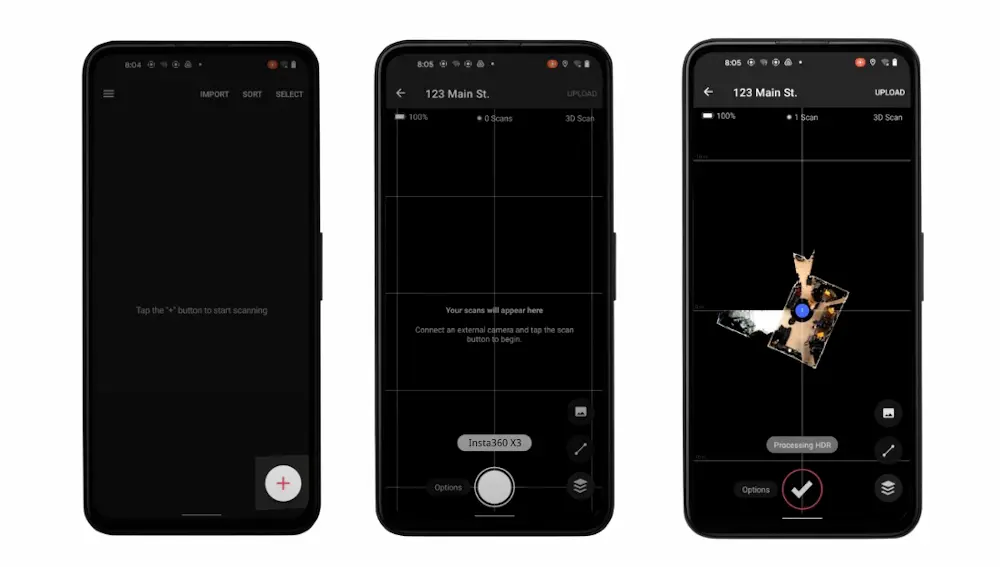
Alles erledigt! Wenn du bereit bist, tippe auf das Symbol "Aufnehmen", um zu beginnen.
Schritt 2: Das Shooting
Zuerst ein paar einfache Dinge, die du beachten solltest, bevor du mit dem Shooting beginnst:
- Reinige, organisiere und ordne deinen Raum. Deine 21MP 360-Fotos zeigen jede Menge Details, daher sollte alles makellos aussehen! Versuche, alle Sachen und persönlichen Gegenstände sowie persönliche Fotos zu entfernen, um zu verhindern, dass sie in veröffentlichtes Material aufgenommen werden.
- Achte auf Reflektionen. Versuche, die Kamera so zu positionieren, dass sie nicht durch Spiegel- oder Fensterreflexionen zu sehen ist.
- Schalte die alle Lichter ein. Auch wenn einige Räume weniger natürliches Licht haben als andere, stellt dies sicher, dass die Kamera zumindest mit etwas Licht arbeiten kann.
Wenn du dich um alles gekümmert hast, stellst du deine Kamera in der Mitte des Raumes auf einem Stativ auf und gehst aus dem Bild (vielleicht hinter eine Wand oder in den nächsten Raum). RS 1-Zoll 360 verfügt über eine Wi-Fi-Vorschau und -Steuerung, sodass du aus der Ferne Aufnahmen machen kannst, ohne selbst im Bild deiner virtuellen Tour zu sein.
Nimm mit der RS 1-Zoll 360 direkt von der Matterport-App aus auf. Die Kamera nimmt eine 360-Grad-Ansicht des Raums von diesem Standpunkt aus auf und überträgt das Bild automatisch auf dein Gerät.
Dann bewegst du das Stativ einfach zur nächsten Scanposition, kehrst in dein Versteck zurück und tippst für die nächste Aufnahme auf "Capture". Wiederhole diesen Vorgang, bis du das gesamte Grundstück oder den gesamten Raum erfasst hast.
Schritt 3: Bearbeiten & Teilen
Wenn du die Aufnahmen beendet hast, lädst du sie in dein Matterport Cloud-Konto hoch, wo automatisch ein 3D-Modell erstellt wird. Nach der Erstellung kannst du mit der Workshop-Anwendung von Matterport das 3D-Erlebnis bearbeiten, anpassen und verfeinern.

Nachdem du deine Tour ausgearbeitet hast, kannst du einen Link mit anderen teilen, um sie jederzeit und überall anzusehen. Dies ist ideal, um Immobilien anzubieten oder auf sozialen Medien zu teilen.
Das war's! Du solltest jetzt bereit sein, virtuelle Touren mit Matterport und Insta360 RS 1-Zoll 360 Edition zu erstellen. Aber es gibt immer noch viel mehr zu lernen.
In diesem Artikel erfährst du, was die RS 1-Zoll 360 zu einer großartigen Kamera für virtuelle Touren macht.
Außerdem gibt es die Insta360 Enterprise Community auf Facebook, wo du dich mit anderen Fachleuten austauschen und sehen kannst, was sie erstellen. Oder kontaktiere direkt unser Enterprise-Team, um herauszufinden, wie dein Unternehmen von 360-Kameras profitieren kann.